واتساپ یکی از محبوبترین برنامههای پیامرسان موجود است و بیش از ۱۰ درصد از جمعیت جهان هر ماه به طور فعالانه از آن استفاده میکنند. با توجه به این حجم از استفاده، مشخص است که این برنامه کار خودش را به خوبی انجام میدهد اما امروز تمرکز ما بر قسمتهایی از این برنامه است که مشکلاتی در آن وجود دارد. در ادامه برخی از رایجترین مشکلات پیامرسان واتساپ در اندروید و نحوه حل آنها را با شما کاربران تکفارس به اشتراک خواهیم گذاشت، با ما همراه باشید.
[divider][/divider]
مشکل در نصب برنامه
برای دانلود آخرین نسخه از واتساپ، شما باید یک گوشی هوشمند مجهز به اندروید نسخه ۲٫۳٫۳ یا بالاتر داشته باشید. شما میتوانید نسخه فعلی اندروید گوشی خود را در منوی تنظیمات>درباره تلفن (Settings> About Phone) بررسی کنید.
اگر شما قصد نصب برنامه واتساپ را از خود وبسایت این پیامرسان دارید، باید در تنظیمات گوشی خود گزینه نصب از منبع ناشناس (Unknown Sources) را فعال کرده باشید. برای این کار به تنظیمات> برنامهها (Settings> Applications) رفته و مرورگر گوشی همراه خود را پیدا کنید. سپس مجوز نصب از منابع ناشناس برای آن را فعال کنید. مطمئنا اگر برای نصب واتساپ از گوگل پلی اقدام کنید، به این کار نیازی نخواهید داشت.
عدم دریافت کد فعالسازی
در صورتی که روند نصب به راحتی و درستی انجام شد اما پیام خودکار حاوی کد فعالسازی برای شما ارسال نشد، بهتر است ابتدا از درست وارد کردن شماره خود اطمینان حاصل کنید، همچنین مطمئن شوید که کشور خود را از لیست کشورها به درستی انتخاب کردهاید. انتخاب کشور منوط به کشوری است که شماره تلفن شما در آن ثبت و خریداری شده است و لزوما کشوری که در آن ساکن هستید را شامل نمیشود.
اگر هنوز کد را دریافت نکردهاید، گزینه درخواست تماس صوتی را امتحان کنید. به این ترتیب شما کد را توسط یک ربات در بستر تماس صوتی دریافت خواهید کرد.
به یاد داشته باشید که شما برای استفاده از واتساپ نیاز به داشتن یک سیمکارت خواهید داشت. همچنین قادر خواهید بود تا تنها یک گوشی را برای هر شماره تلفن استفاده کنید و توانایی استفاده از حساب کاربری با یک شماره تلفن در دو دستگاه مختلف را نخواهید داشت.
مشکل عدم اتصال/ کارنکردن واتساپ
مشکلات عدم اتصال در واتساپ معمولا به دلیل مشکل در اتصال Wi-Fi یا اتصال به شبکه اینترنت همراه ایجاد میشود. اگر شما نیز قادر به ارسال در حساب واتساپ خود نیستید، میتوانید روشهای زیر را برای رفع مشکل امتحان کنید:
- آخرین نسخه برنامه را از گوگل پلی دریافت کنید.
- اتصال اینترنت Wi-Fi یا داده بستهای را در منوی تنظیمات> بیسیم و شبکه (Settings> Wireless and Network) بررسی کنید.
- اطمینان حاصل کنید که برنامه Task Killer بر واتساپ تأثیری نداشته باشد.
- حافظه پنهان برنامه را در منوی تنظیمات> برنامهها> واتساپ> پاک کردن کش، خالی کنید.
- در نهایت، اگر هیچکدام از روشهای فوق جواب نداد: برنامه را حذف و سپس مجددا آن را نصب کنید.
برخی مواقع، حتی سرورهای قدرمند واتساپ نیز با مشکلاتی مواجه میشوند. اگر فکر میکنید کار نکردن واتساپ در گوشی شما به مشکلات سرور مربوط میشود، بهتر است به حساب توییتر واتساپ رفته و از آخرین بروزرسانیها در مورد وضعیت واتساپ را در آنجا با خبر شوید.
عدم شناسایی مخاطبین توسط واتساپ
چند دلیل میتواند برای عدم شناسایی مخاطبین شما توسط واتساپ وجود داشته باشد بنابراین در اینجا یک چک لیست ساده برای مطمئن شدن از آنها در اختیار شما قرار دادهایم:
- اطمینان حاصل کنید که شماره تماس آشنایان خود را به درستی ثبت کردهاید (شمارهای که از آن برای واتساپ استفاده میکنند).
- مطمئن شوید که آنها در حال حاضر از واتساپ استفاده میکنند.
- از داشتن آخرین نسخه برنامه واتساپ در دستگاه خود اطمینان حاصل کنید.
- در لیست مخاطبین خود، مطمئن شوید که تمام مخاطبین را در حالت قابل مشاهده تنظیم کرده باشید.
- در لیست مخاطبین خود، از قابل مشاهده بودن تمام گروههای تماس (دوستان، خانواده، همکاران و غیره) اطمینان حاصل کنید.
تکراری بودن مخاطبین در واتساپ
این مشکل تا حدود زیادی توسط بروزرسانیهای واتساپ مرتفع شده است، با این حال اگر در لیست مخاطبین خود دارای اسامی تکراری هستید، ممکن است با این مشکل رو به رو شوید. برای حل این مشکل نیز میبایست مخاطب تکراری در لیست مخاطبین خود را حذف نمایید.
خطای ‘عدم پخش فایل ویدئویی’
دو روش برای جلوگیری از این اتفاق وجود دارد که میتوانید آن را امتحان کنید. ابتدا بررسی نمایید که برنامه Google Photos بروز باشد. برای این کار گوگل پلی را باز کرده و به بخش بروزرسانی مراجعه و در صورت آماده بودن آپدیت، آن را دریافت و نصب کنید.
اگر روش فوق کار نکرد، راه حل دیگر این است که به منوی تنظیمات> برنامهها> مدیریت برنامهها> گوگل پلاس رفته و گزینه «حذف بروزرسانیها» را لمس کنید.
عبارت “Last seen” در واتساپ به چه معناست؟
قسمت Last seen یا همان آخرین بازدید، به شما آخرین زمانی که یک کاربر در حال استفاده از واتساپ بوده است را نشان میدهد. این بخش لزوما به این معنی نیست که آنها پیامهای ارسالی شما را خوانده باشند، بلکه فقط آخرین زمانی که آنها برنامه را باز کردهاند را نشان میدهد.
هنگامی که شما در واتساپ بودید و یکی از مخاطبین نیز این برنامه را باز کرد، تغییر وضعیت آن کاربر به “آنلاین” را مشاهده خواهید کرد، اما همانطور که گفتیم این بدان معنا نیست که آنها پیامهایی که شما برایشان ارسال کردهاید را خواندهاند بلکه فقط به معنای این است که آنها در حال استفاده از واتساپ هستند.
عدم نمایش «Last Seen» مخاطبین در واتساپ
دلایل متفاوتی برای عدم توانایی مشاهده زمان آخرین بازدید یک کاربر در صفحه گفتگو با وی وجود دارد. اگر شما زمان آخرین بازدید خود را در منوی تنظیمات> حساب کاربری> حریم خصوصی> آخرین بازدید، غیرفعال کرده باشید، دیگر نمیتوانید زمان آخرین بازدید دیگران را نیز مشاهده کنید.
اما اگر این مشکل را تنها با یک یا چند مخاطب خود دارید، ممکن است به این معنی باشد که آنها زمان آخرین بازدید خود را در تنظیمات واتساپ غیرفعال کردهاند. درواقع اگر آنها هنوز پیامهای شما را دریافت میکنند و به آنها پاسخ میدهند، احتمالا با این مورد مواجه هستید.
دلیل آخر نیز این است که امکان دارد یک مخاطب شما را بلاک کرده باشد. اگر پیامهای شما هرگز از مرحله یک تیک خاکستری عبور نکنند یا اگر نمیتوانید تغییرات پروفایل مخاطب مورد نظر خود را مشاهده کنید، باید بگوییم که متاسفانه شما بلاک شدهاید.
تیک آبی در واتساپ به چه معناست؟
سردرگمیهای زیادی در مورد معنای دو تیک موجود در صفحه گفتگو واتساپ وجود دارد. اگر میخواهید معنای تمام نشانهگذاریها در واتساپ را بدانید در ادامه با ما همراه باشید.
نگاهی کوتاه به معنای نشانهها:
- نماد ساعت بدان معنا است که پیام شما هنوز از دستگاهتان ارسال نشده است.
- یک تیک خاکستری به این معنی است که پیام از دستگاه شما فرستاده شده و توسط سرور واتساپ دریافت شده است.
- دو تیک خاکستری به این معنی است که پیام به دستگاه کاربر مورد نظر تحویل داده شده است.
- دو تیک آبی به این معنی است که گیرنده یا گیرندگان پیام شما را دیدهاند. (در مکالمات گروهی، دو تیک آبی این به این معنی است که تمام اعضای گروه پیام شما را مشاهده کردهاند.)
مشکلات تماس صوتی یا عدم امکان پاسخ دادن به تماسها
اگر شما در تماسهای صوتی خود با کیفیت پایینی مواجه هستید و یا نمیتوانید تماس گرفته یا تماسی دریافت کنید، به احتمال زیاد با مشکلاتی در اتصال مواجه هستید. تماسهای صوتی از طریق Wi-Fi یا دادههای تلفن همراه انجام میشوند. مطمئن شوید که اتصال شما قوی است و اگر از دادههای تلفن همراه استفاده میکنید، حداقل به اتصال ۳G نیاز خواهید داشت. شاید هم با قطع اتصال و اتصال مجدد به شبکه مشکل برطرف شود. البته اینگونه مشکلات ممکن است تنها از سمت شما نباشد و فردی که با آن صحبت میکنید نیز میبایست از اتصال به اینترنت خوبی برخوردار باشد.
عدم پخش فایل یا پیامهای صوتی در واتساپ
این مشکل میتواند به سنسور مجاورت که واتساپ به آن متکی است، مربوط باشد. این حسگر در نزدیکی دوربین جلویی گوشی شما قرار دارد و کاربردش تشخیص قرارگیری گوشی در نزدیکی گوش کاربران است. اگر این سنسور فعال باشد، فایل صوتی از طریق بلندگوی گوشی به صورت بسیار آهسته پخش خواهد شد. بنابراین اطمینان حاصل کنید که دستگاه را از نزدیکی صورتتان دور نگه داشتهاید، به این ترتیب صدا باید از طریق بلندگوی معمولی دستگاه پخش شود. البته حتما مطمئن شوید که دستگاه در حالت بیصدا تنظیم نشده باشد.
دانلود نشدن فیلم و عکسها در واتساپ
به منوی تنظیمات> مصرف دادهها مراجعه کنید و ببینید که آیا دانلود خودکار فایلهای رسانهای فقط روی Wi-Fi تنظیم شدهاند یا خیر. اگر این گزینه فعال بود، شما برای دانلود خودکار رسانهها نیاز به اتصال به یک شبکه Wi-Fi خواهید داشت، همچنین میتوانید گزینه دانلود خودکار از طریق دادههای تلفن همراه و یا رومینگ را نیز فعال کنید.
اگر به درستی تنظیماتی که در بالا ذکر شده را انجام دادهاید و از اتصال خود مطمئن هستید اما هنوز با مشکل دانلود روبهرو میباشید، بهتر است یک بار مودم Wi-Fi یا گوشی خود را خاموش و روشن کنید.
عدم امکان ذخیره تصاویر برای ارسال به مخاطبین دیگر
اگر از کاربران قدیمی واتساپ هستید باید به شما بگوییم که راه انجام این کار تغییر کرده است. تصویر موجود در چت که میخواهید به اشتراک بگذارید را برای چند لحظه لمس کنید، سپس در سمت راست بالای صفحه، با یک فلش به سمت راست مواجه خواهید شد. روی آن را فشار داده و مخاطبی که میخواهید تصویر را با آن به اشتراک بگذارید انتخاب کنید.
در صورت گم یا دزدیده شدن گوشی چه کار کنیم؟
ابتدا با اوپراتور سرویسدهنده خود تماس گرفته و سیم کارتتان را قفل کنید. این کار باید همیشه اولین اقدام شما باشد. هنگامی که سیم کارتتان را قفل کردید، واتساپ دیگر در آن دستگاه قابل استفاده نمیباشد. سپس هنگامی که سیم کارت جدید خود را (که احتمالا با همان شماره قبلی است) دریافت کردید، میتوانید مجددا واتساپ را در گوشی جدید خود فعال کنید.
در ضمن، ارسال یک پیام به واتساپ برای غیرفعال کردن حساب کاربری خود را نیز فراموش نکنید. یک ایمیل با موضوع lost یا stolen: لطفا حساب کاربری من را غیرفعال کنید” را به آدرس support@whatsapp.com ارسال و شماره تلفن همراه خود را (همراه با شماره تماس بین المللی، ۰۰۹۸ برای ایران) در قسمت ایمیل وارد کنید. اگر این کار را انجام ندهید، هنوز قابلیت استفاده از واتساپ در آن گوشی در بستر Wi-Fi وجود خواهد داشت.
اعلان “شما ممکن است پیامهای جدیدی داشته باشید”
بعضی مواقع ممکن است از طریق واتساپ اعلان “شما ممکن است پیامهای جدیدی داشته باشید” را دریافت کنید. این پیام مبهم ممکن است کمی شما را گیج کند، به ویژه هنگامی که شما واتساپ را باز کرده و با هیچ اعلان جدیدی روبهرو نمیشوید. توضیح این موضوع بسیار ساده است! واتساپ در اطلاع رسانی به شما برای پیامهای جدید، از اعلانها استفاده میکند، اما خود پیام از کانالهای دیگری برای شما ارسال میشود.
بنابراین اگر در ناحیهای با اتصال داده یا Wi-Fi ضعیف یا نامناسب هستید، شبکه تنها قادر به تحویل اعلان پیام خواهد بود و نه خود پیام. این مشکل اکثرا هنگامی رخ میدهد که کاربر حالت صرفه جویی در مصرف دادهها را در گوشی خود فعال کرده باشد. البته ممکن است این موضوع به دلیل مشکلات خود واتساپ نیز رخ دهد اما در اکثر مواقع دلیل آن احتمالا مربوط به کیفیت اتصال دادهها میشود.
چگونه مصرف دادهها را در واتساپ کاهش دهیم
اگر در استفاده روزانه خود با واتساپ شاهد مصرف زیادی از دادهها هستید بهتر است موارد زیر را برای صرفه جویی در مصرف دادههای خود دنبال کنید:
- واتساپ را باز کنید.
- گزینه “سه نقطه” در قسمت راست بالای صفحه را لمس کنید.
- وارد منوی تنظیمات شوید.
- روی گزینه چهارم، مصرف دادهها و حافظه، ضربه بزنید.
- سپس روی گزینه سوم، در هنگام استفاده از دادههای تلفن همراه، کلیک کنید.
- اکنون چهار گزینه: عکسها، فایلهای صوتی، ویدئوها و اسناد را غیرفعال کرده و گزینه تایید را لمس کنید.
- به پایین صفحه رفته و گزینه کاهش مصرف دادهها را فعال کنید.
این کار باعث میشود تا در هنگام استفاده از دادههای تلفن همراه، دانلود خودکار هر نوع فایل غیرفعال شود. در واقع این کار از بارگیری این پروندهها در بستر دادههای تلفن همراه جلوگیری میکند و برای دانلود این موارد شما میبایست به یک شبکه Wi-Fi متصل شوید.
ارسال نشدن پیامها در واتساپ
عدم امکان ارسال یا دریافت پیام در واتساپ معمولا به دلیل اتصال اینترنتی نامناسب است اما اگر در مورد کیفیت اتصال خود مطمئن هستید ولی همچنان پیامی دریافت نمیکنید، مراحل زیر را دنبال کنید:
- سعی کنید گوشی خود را راهاندازی مجدد کرده و یا آن را خاموش و روشن کنید.
- شما باید فرآیند تأیید اولیه SMS در واتساپ را تکمیل کرده باشید.
- شما میبایست شماره مخاطبی که میخواهید به آن پیام ارسال کنید را به درستی ذخیره کرده باشید.
[divider][/divider]
مشکلات دیگر واتساپ
اگر شما مشکلی با واتساپ دارید که در این مقاله به آن پرداخته نشده است، میتوانید در بخش نظرات مشکلات خود را با ما در میان گذاشته و یا راه حلهای پیشنهادی خود را برای ما ارسال کنید.





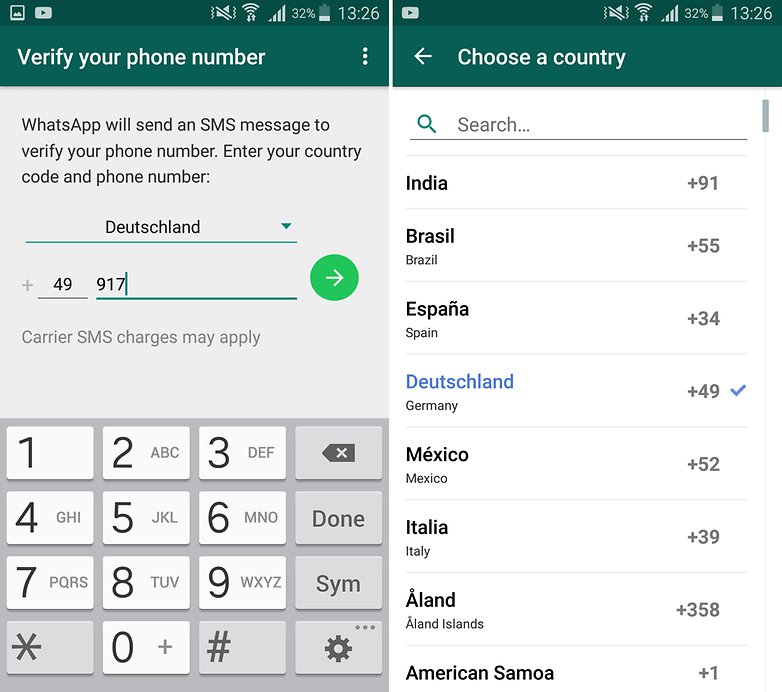
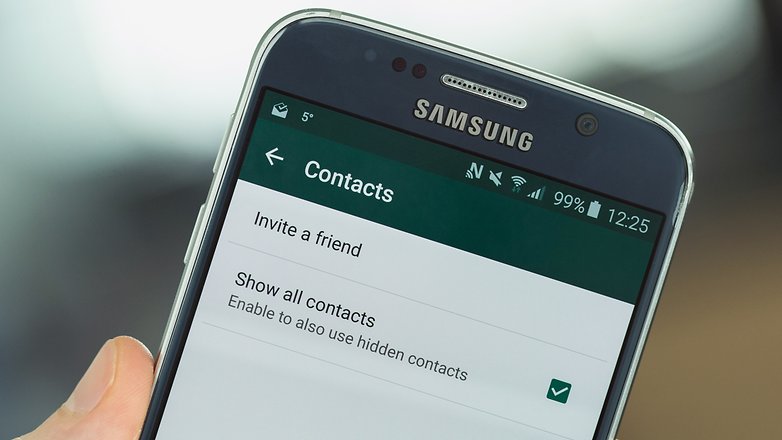


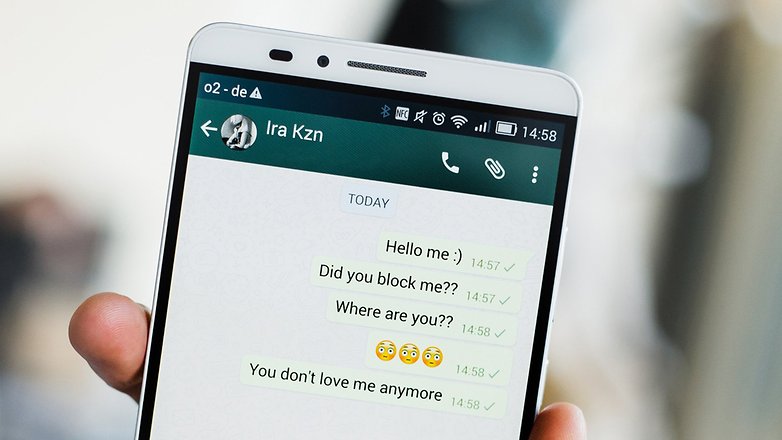
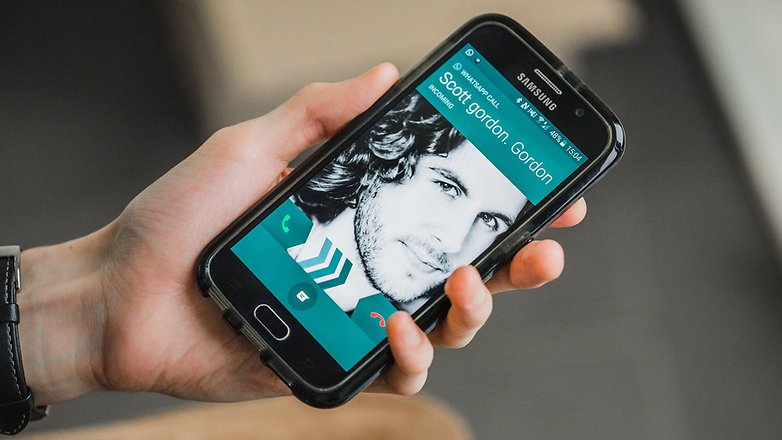
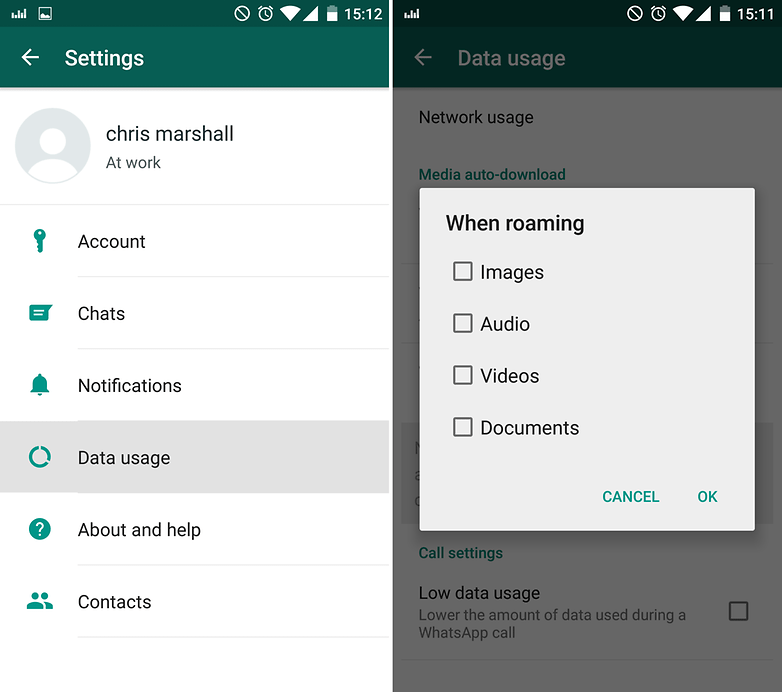
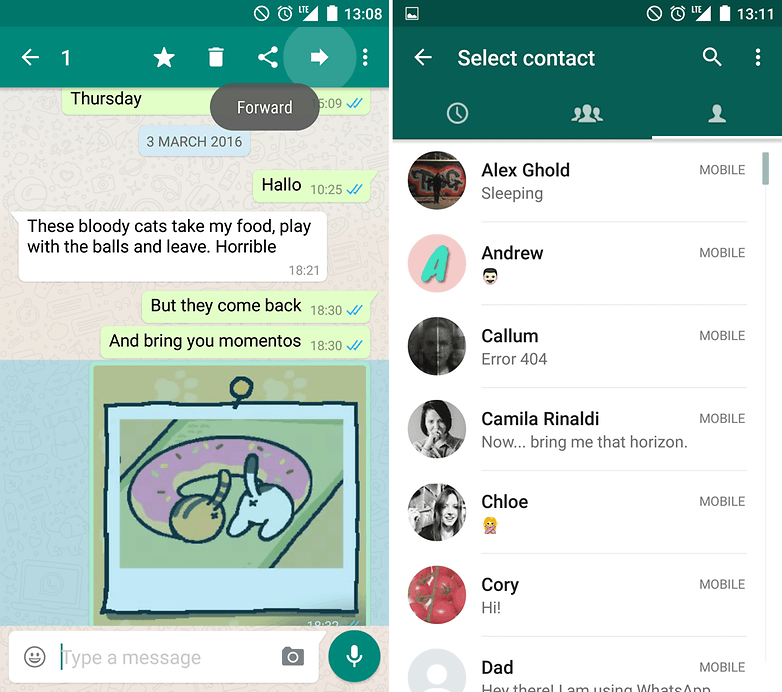


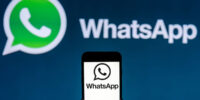




























نظرات
سلام
این پیام واسم اومده:
بدلیل شرکت کننده نبودن در گروه قادر به ارسال پیام نمی باشید.
ممنون میشم رفع عیب کنید
باتشکر
هیچکس دیگه نمیتونه داخل گروه پیام بفرسته؟
سلام وقتتون بخیر
من همیشه تنظیمات دانلود اتوماتیک واتس اپ رو غیر فعال میکردم
ولی از وقتی آپدیت کردم برنامه رو دیگه نمیتونم این تنظیمات رو ذخیره کنم
یعنی دانلود اتوماتیک رو خاموش میکنم ولی از برنامه که خارج میشم دوباره روشن میشه
گوشیم آیفونه
ممنون میشم راهنماییم کنید
مرسی
چرا وقتی با لیست انتشار چیزی را می فرستم برای بعضی ها ارسال می شود و به آنها می رسد اما برای بعضی ها ارسال می شود ولی به آنها نمی رسد.